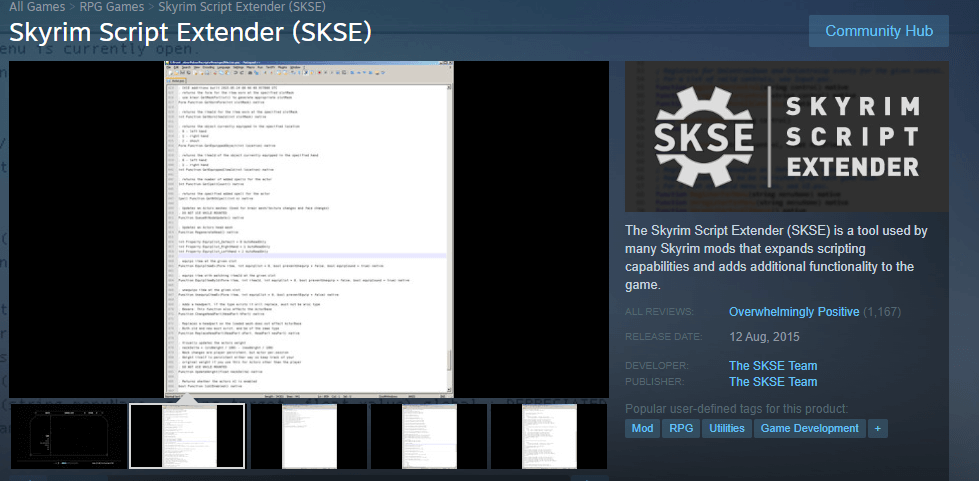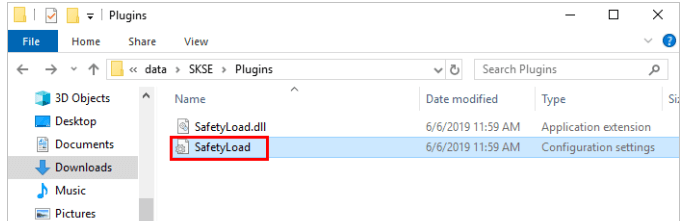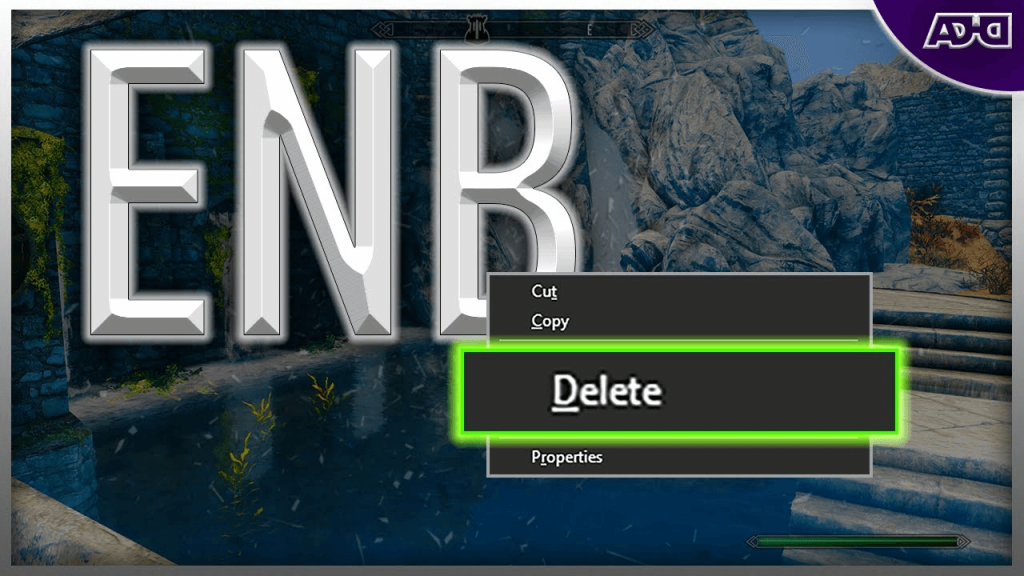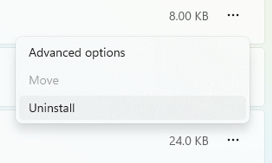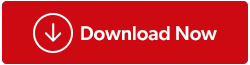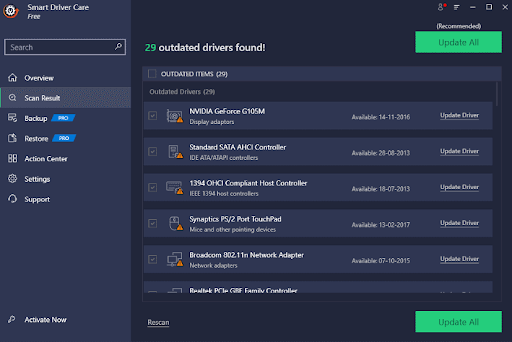Ako dobijete beskonačan zaslon za učitavanje kada pokušavate igrati Skyrim, nemojte paničariti. Brojni igrači Skyrima imali su ovaj problem. Jedan od donjih popravaka, koji je pomogao brojnim igračima Skyrima u rješavanju ovog problema, trebao bi vam pomoći da ga popravite. U nastavku smo sastavili četiri rješenja koja će vam pomoći da riješite problem. Probijajte se sve dok ne otkrijete onu koja vam odgovara; možda ćete morati isprobati samo neke od njih.
Najbolje metode za rješavanje problema sa zaslonom za učitavanje programa Skyrim Infinite?
Metoda 1: Promjena dodjele memorije
Jedan od mogućih razloga za grešku "Skyrim infinite loading screen" vjerojatno je nedostatak memorije. Dakle, možete postaviti da Safety Load funkcionira kada ste na ekranu za učitavanje konfiguracijom konfiguracijske datoteke SafetyLoad. Zadana postavka dopušta mu kontinuirani rad, što može rezultirati rušenjima ili beskonačnim učitavanjem zaslona. Za izmjenu postavki jednostavno slijedite ove korake:
Napomena : Provjerite jeste li instalirali SKSE (Skyrim Script Extender) prije nastavka. Možete ga instalirati s web stranice Steam SKSE ako već niste.
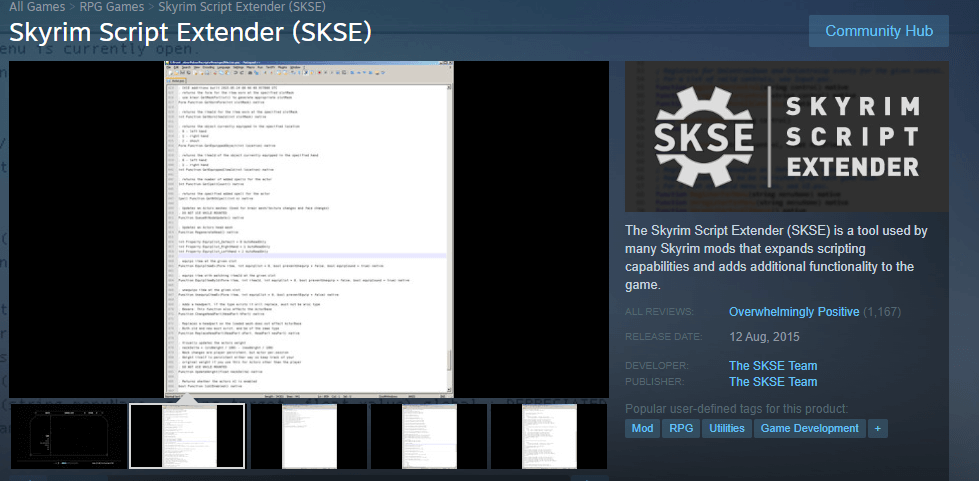
Korak 1: Koristeći File Explorer (Win + E), kopirajte i zalijepite sljedeću stazu za navigaciju do mape igre:
Skyrim\podaci\SKSE\Dodaci
Korak 2: Pronađite datoteku SafetyLoad.ini i dvaput kliknite na nju da je otvorite .
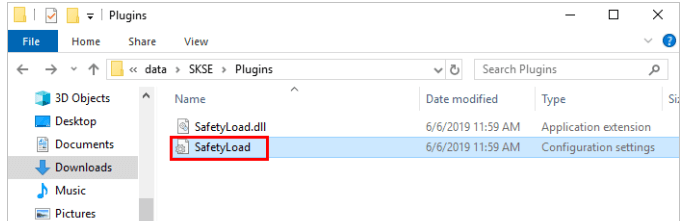
Korak 3: Ova će se datoteka otvoriti u aplikaciji Notepad. Morate locirati redak naveden kao EnableOnlyLoading = false. Izbrišite riječ "false" i dodajte "true".

Korak 4: Kliknite karticu Datoteka, a zatim odaberite Spremi. Zatim izađite iz Notepada.
Testirajte svoju igru Skyrim kako biste provjerili je li problem s beskonačnim zaslonom za učitavanje uspješno riješen.
Također pročitajte: 6 videoigara koje izvlače računalnog hakera u vama
Metoda 2: Uklonite modove
Problemi sa zaslonom za beskonačno učitavanje mogu biti uzrokovani nekoliko modova ili sukobima između modova. Morate ukloniti svaki mod zasebno ako ste instalirali više od jednog. Igrajte Skyrim nakon uklanjanja moda kako biste utvrdili postoji li problem i dalje. Ako je problem riješen, mod je kriv. Kako biste saznali podržavaju li vaš sustav i uređaji mod, možete pregledati zahtjeve sustava i uređaja za taj mod.
Napomena: provjerite radi li igra bez problema nakon instaliranja novog moda. Trebali biste instalirati alternativne nove modifikacije ako nema problema.
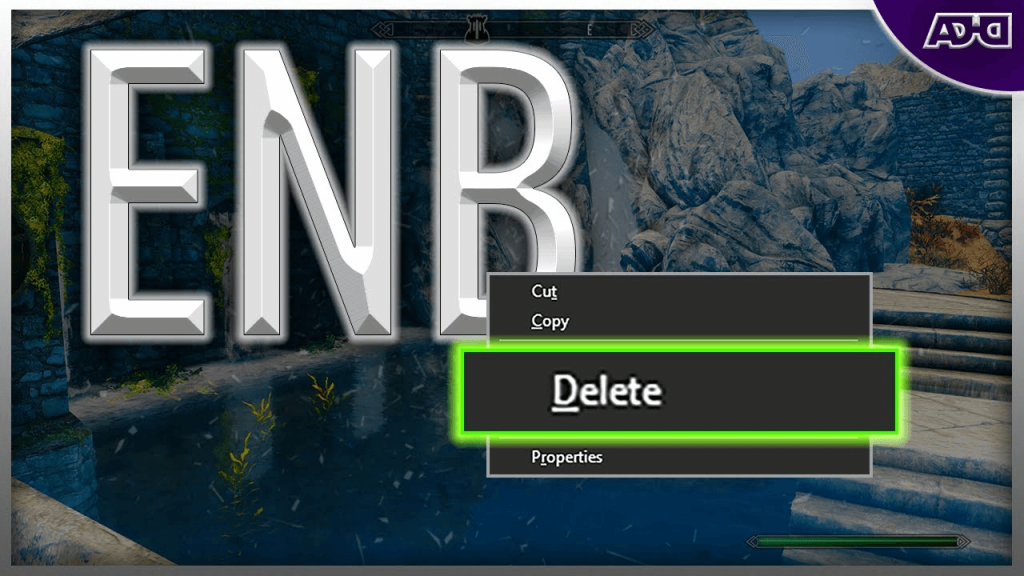
Također pročitajte: Najbolji modovi za Skyrim koje možete preuzeti
Metoda 3: Ponovno instaliranje igre
Morate deinstalirati Skyrim i ukloniti Skyrim direktorije prije nego što možete ponovno instalirati Skyrim. Evo što trebate učiniti:
Korak 1: Pritisnite Win + S da biste otvorili okvir za pretraživanje sustava Windows.
Korak 2: Upišite "Add Remove Programs" i kliknite na poveznicu Najbolje podudaranje.
Korak 3: Popis instaliranih aplikacija pojavit će se na vašem zaslonu. Možete upisati Skyrim u polje za pretraživanje iznad popisa i prikazat će se igra.
Korak 4: Kliknite na tri točkice pored naziva i odaberite deinstaliraj.
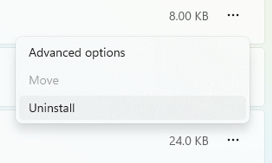
Korak 5: Slijedite online upute za uklanjanje datoteka igre s vašeg računala.
Korak 6: Koristite File Explorer (Win + E) za navigaciju do sljedećih mapa i brisanje ih.
\Dokumenti\Moje igre\Skyrim
C:\Programske datoteke (x86)\Steam\steam apps\common\Skyrim
Korak 7: Ponovno pokrenite računalo, a zatim ponovno instalirajte Skyrim.
Također pročitajte: Kladimo se da video igre nikada niste dovršili
Metoda 4: Ažurirajte upravljačke programe
Pogreške povezane s beskrajnim zaslonom za učitavanje mogu uzrokovati loši upravljački programi. Možete pokušati ažurirati upravljačke programe da vidite hoće li to riješiti problem. Performanse igre mogu se poboljšati ažuriranim upravljačkim programima. Smart Driver Care može automatski ažurirati upravljačke programe ako nemate vremena, strpljenja ili računalnih vještina da to učinite ručno.
Vaš će sustav automatski identificirati Smart Driver Care , koji će zatim locirati odgovarajuće upravljačke programe. Ne morate riskirati preuzimanjem i instaliranjem neispravnog upravljačkog programa, ne morate biti svjesni specifičnog operativnog sustava na vašem računalu i ne morate se brinuti da ćete pogriješiti dok ih instalirate . Evo koraka:
Korak 1: Preuzmite i instalirajte Smart Driver Care.
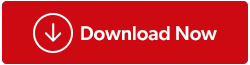
Korak 2: Pokrenite aplikaciju i kliknite na opciju Scan Now.

Korak 3: Pojavit će se popis problema s upravljačkim programima. Kliknite vezu Ažuriraj pored grafičkog upravljačkog programa.
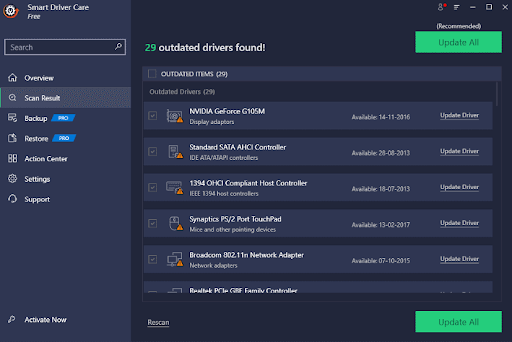
Korak 4: Pričekajte da proces završi i ponovno pokrenite računalo.
Također pročitajte: Smart Driver Care vs Driver Finder vs Avast Driver Updater
Posljednja riječ o tome kako riješiti problem Skyrim Infinite zaslona za učitavanje?
Ove metode rješavanja problema čine osvajanje Skyrimovog problema s beskonačnim ekranom za učitavanje mogućim. Oprostite se s prekidima i krenite na besprijekorno putovanje kroz sveobuhvatni svijet igre, bez frustracija vječnih ekrana za učitavanje.
Također nas možete pronaći na Facebooku, Twitteru, YouTubeu, Instagramu, Flipboardu i Pinterestu.